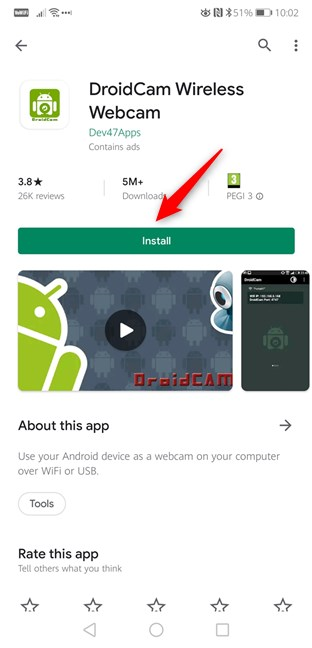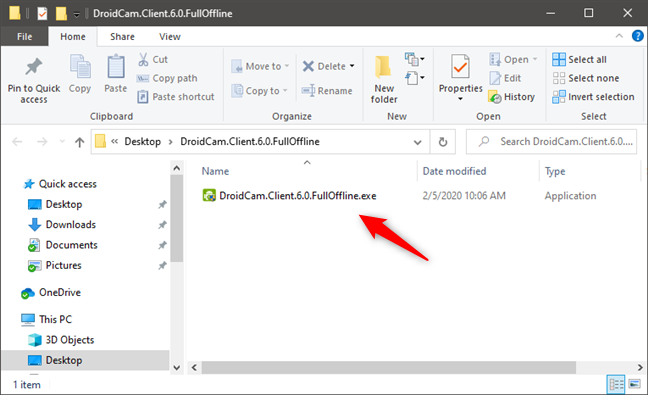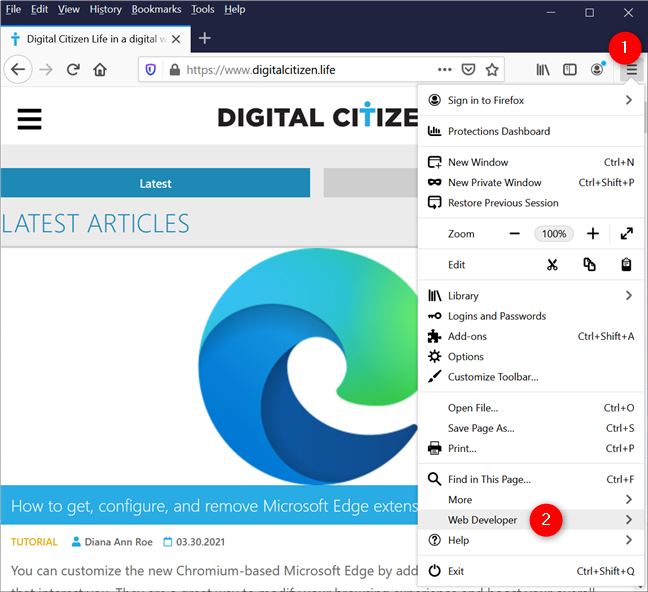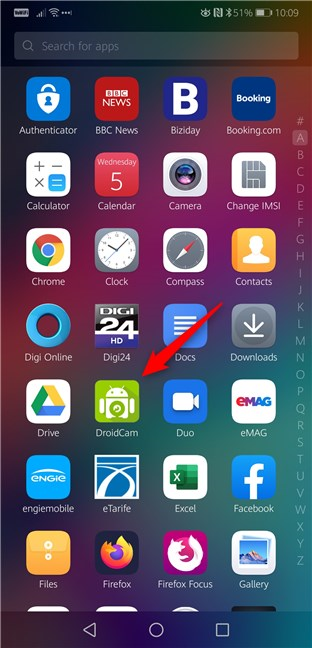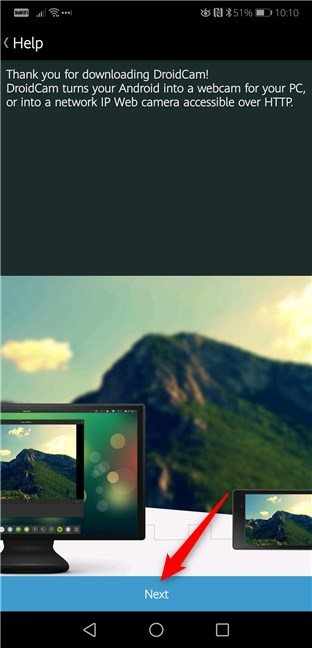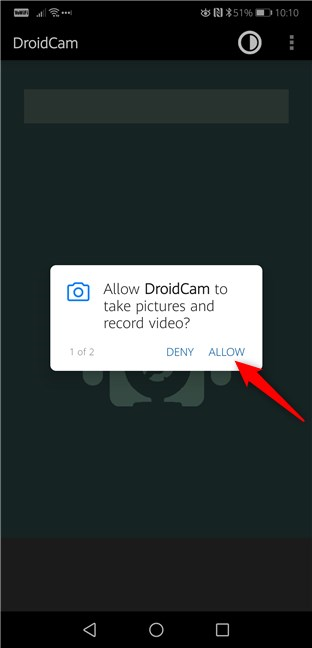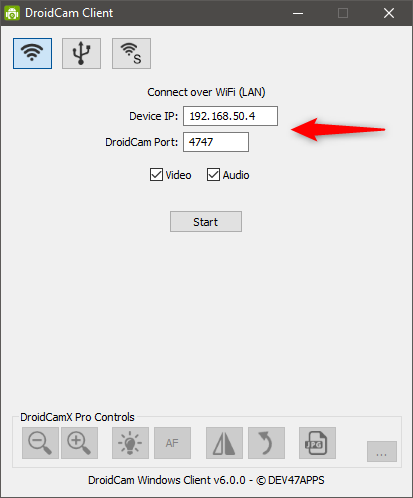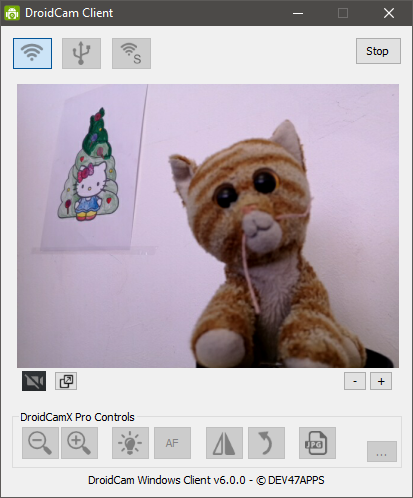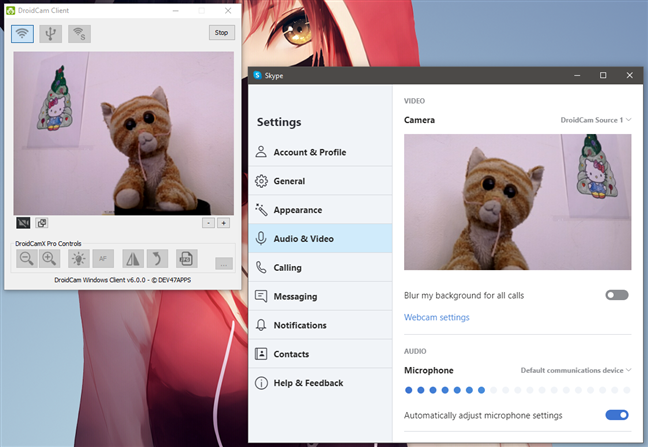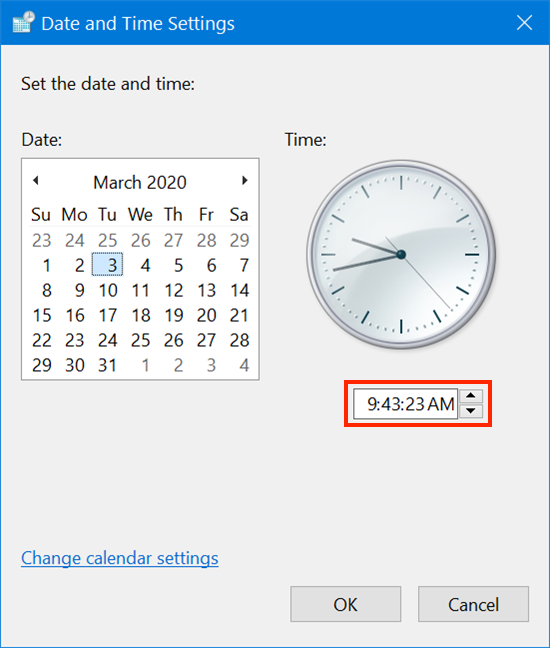¿Tiene una computadora portátil con Windows o una computadora que usa para hacer llamadas de Skype, pero no tiene una cámara web para usarla? ¿O tal vez la cámara web integrada de su computadora portátil se rompió y debe participar en una reunión de video en línea urgente? Si tiene un teléfono inteligente Android, está de suerte: puede usarlo como una cámara web en su computadora con Windows. Todo lo que se necesita es la aplicación de Android correcta, un cliente de software de Windows y algunos toques y clics aquí y allá. En esta guía, le mostramos todos los pasos necesarios para transformar su teléfono inteligente en una cámara web para su PC con Windows:
Contenido
- Lo que necesita si desea usar un teléfono inteligente Android como cámara web para su PC con Windows
- Paso 1. Descargue e instale la aplicación de cámara web inalámbrica DroidCam en su teléfono inteligente Android
- Paso 2. Descargue e instale la aplicación DroidCam Client en su PC con Windows
- Paso 3. Conecte la aplicación Android de la cámara web inalámbrica DroidCam con el cliente DroidCam de Windows
- Paso 4. Inicie la transmisión de video desde su teléfono Android
- Paso 5. Use su teléfono inteligente Android como cámara web en Skype, Facebook y otras aplicaciones similares
- DroidCamX (versión paga de DroidCam) ofrece controles adicionales
- ¿Por qué querías usar tu teléfono Android como cámara web para tu PC?
NOTA: Para escribir esta guía, usamos un teléfono inteligente Huawei P20 con Android 9 Pie y una PC con Windows 10 con la actualización de noviembre de 2019 . Sin embargo, incluso si su teléfono inteligente y su computadora usan diferentes versiones de los sistemas operativos, los pasos son los mismos.
Lo que necesita si desea usar un teléfono inteligente Android como cámara web para su PC con Windows
Debe descargar e instalar una aplicación que le permita usar su teléfono Android como una cámara web para su PC. Hay muchas aplicaciones de este tipo disponibles en Play Store , pero después de probar varias de ellas, la que más nos gustó fue DroidCam Wireless Webcam . La aplicación funciona creando una conexión entre su teléfono inteligente Android y su computadora con Windows, ya sea mediante una red inalámbrica o mediante un cable USB.
La aplicación DroidCam Wireless Webcam está disponible en dos versiones: gratuita y de pago. La versión gratuita, que usamos para crear esta guía, tiene la desventaja de mostrar anuncios en su teléfono inteligente. La versión Pro paga ofrece soporte para video de alta resolución (hasta 720p), una opción llamada "FPS Boost" que permite una velocidad de cuadro hasta dos veces mayor y más opciones de personalización para el cliente de Windows, como la capacidad de duplicar video, rotar video, aumentar o disminuir el contraste y la nitidez de la imagen, y otros. Sin embargo, para lograr el propósito principal de convertir su teléfono inteligente Android en una cámara web que puede usar en su PC con Windows, la versión gratuita de la aplicación es suficiente.
Antes de continuar, asegúrese de que su teléfono inteligente Android y su computadora con Windows estén conectados a la misma red. Una vez que te hayas asegurado de eso, sigue los siguientes pasos:
Paso 1. Descargue e instale la aplicación de cámara web inalámbrica DroidCam en su teléfono inteligente Android
Primero debe descargar e instalar la aplicación de cámara web inalámbrica DroidCam para Android. Puede encontrarlo en Play Store aquí: Cámara web inalámbrica DroidCam . En la página de la Tienda de la aplicación , toque Instalar y espere a que se instale la aplicación.
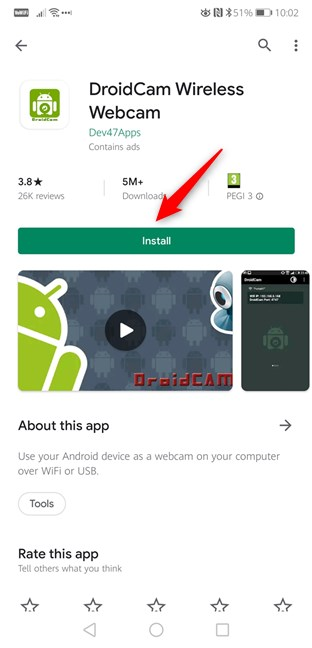
Instalación de la aplicación de cámara web inalámbrica DroidCam desde Play Store
Una vez que la aplicación se haya instalado en su teléfono inteligente Android, pase a su computadora con Windows y dé el siguiente paso.
Paso 2. Descargue e instale la aplicación DroidCam Client en su PC con Windows
En su PC con Windows, abra su navegador web favorito y visite esta página web: DroidCam Windows Client . Una vez que esté cargado, debería ver un botón grande llamado DroidCam Client v6.0 . Haga clic o tóquelo para descargar la aplicación DroidCam Client .

El enlace de descarga del cliente DroidCam
Ahora debería obtener un pequeño archivo de 875 KB llamado DroidCam.Client.6.0.FullOffline.zip . Guárdelo en algún lugar de su computadora con Windows (por ejemplo, en su escritorio). Luego, extraiga su contenido , y debería obtener un archivo ejecutable llamado DroidCam.Client.6.0.exe , con un tamaño de 915 KB.
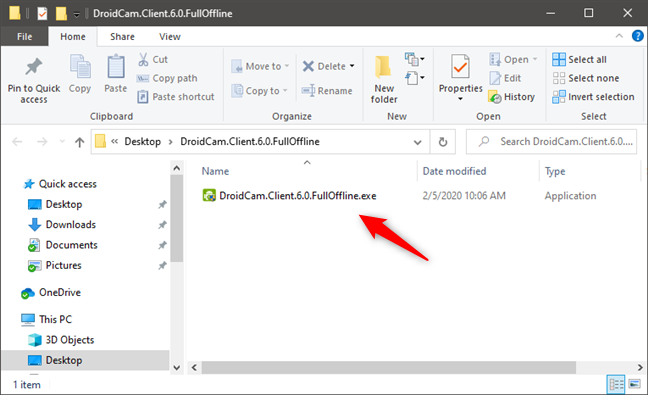
El cliente de DroidCam para el instalador de Windows
Haga doble clic/toque el archivo ejecutable y siga las instrucciones del asistente para instalar el cliente DroidCam en su computadora con Windows. El asistente es bastante sencillo: sigue haciendo clic o tocando Siguiente . Solo hay una cosa a la que debe prestar atención: cuando se le pregunte si desea instalar el software del controlador desde "DEV47 APPS" , elija Instalarlo . Si no lo hace, el cliente de Windows no podrá conectarse a la aplicación en su teléfono Android.
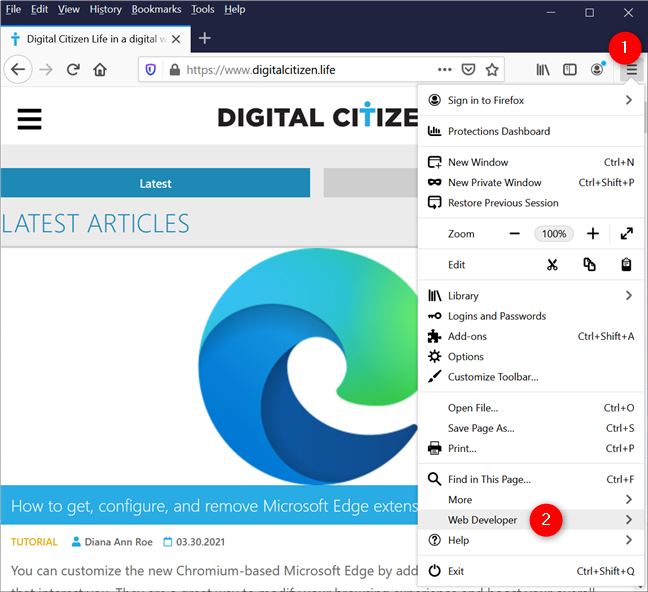
Permitir que se instalen los controladores de Dev47Apps.com
Cuando finalice la instalación, abra el cliente de Windows y avance al siguiente paso de esta guía.
Paso 3. Conecte la aplicación Android de la cámara web inalámbrica DroidCam con el cliente DroidCam de Windows
Vaya a su teléfono inteligente Android y abra la aplicación de cámara web inalámbrica DroidCam . Puede encontrarlo en su lista Todas las aplicaciones .
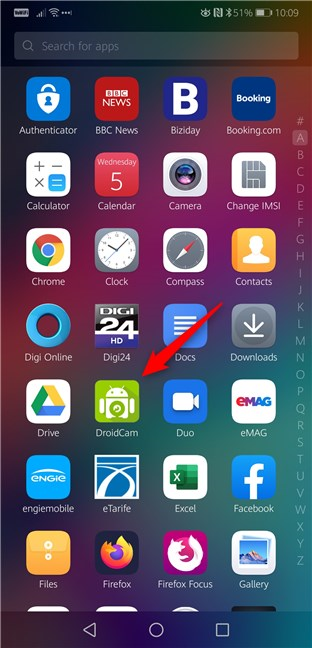
El acceso directo a la aplicación DroidCam Wireless Webcam de la lista Todas las aplicaciones
La primera vez que abre la aplicación DroidCam Wireless Webcam , aparece una pantalla de bienvenida en la que puede ver una guía de inicio rápido sobre cómo usarla.
Léalo, toque Siguiente y luego toque el botón Entendido en la parte inferior de la pantalla.
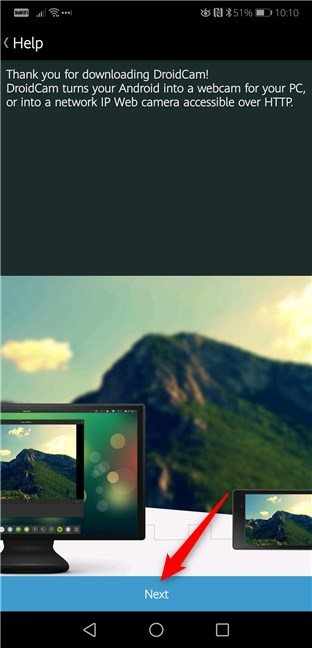
El mensaje de bienvenida de la aplicación Android DroidCam Wireless Webcam
La cámara web inalámbrica DroidCam luego le pide permiso para usar la cámara y el micrófono de su teléfono Android. Obviamente, necesita hacer eso, así que asegúrese de aceptar .
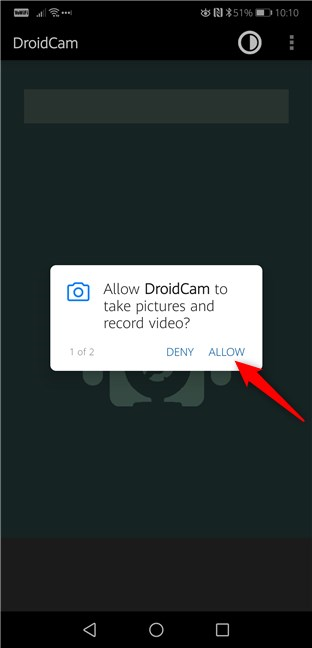
Se requieren permisos de cámara y micrófono en Android
Ahora, la aplicación DroidCam Wireless Webcam carga una nueva pantalla, en la que le muestra a qué red WiFi está conectado, la dirección IP de su teléfono inteligente Android y el puerto utilizado por la aplicación. En nuestro caso, la IP WiFi es 192.168.50.4 y el puerto DroidCam es 4747. Mantenga su teléfono inteligente desbloqueado ya que pronto necesitará esta información.

La dirección IP y el puerto utilizado por DroidCam
Vaya a su computadora con Windows y abra DroidCam Client . En la sección Conectar a través de WiFi (LAN) , ingrese la IP del dispositivo y el puerto DroidCam que se muestran en su teléfono inteligente Android. En nuestro caso, la IP del dispositivo es 192.168.50.4 y el puerto DroidCam es 4747.
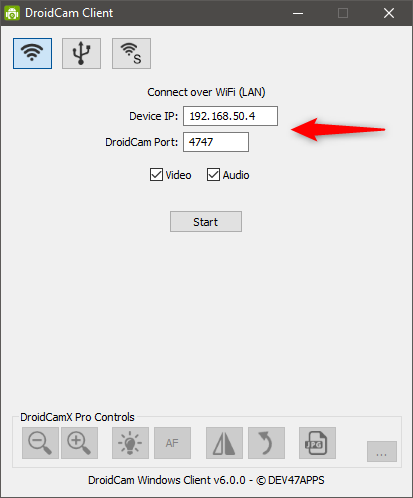
Configuración de la dirección IP, el puerto, las fuentes de video y audio en el cliente DroidCam para Windows
Luego, asegúrese de seleccionar la casilla de verificación Video y, si lo desea, también Audio . Controlan si su teléfono inteligente Android puede transmitir la transmisión de video de la cámara, así como el sonido de su micrófono.
Paso 4. Inicie la transmisión de video desde su teléfono Android
Haga clic o toque el botón Inicio del cliente DroidCam de Windows para comenzar la transmisión de datos de video. Si todo funcionó bien, ahora debería ver una vista previa del video enviado desde la cámara de su teléfono inteligente. En otras palabras, ¡ahora tienes una cámara web que funciona! 🙂
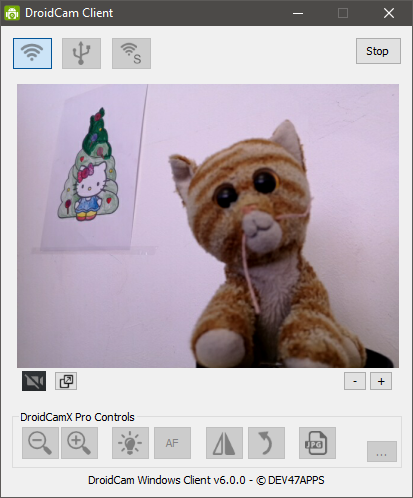
DroidCam muestra una vista previa en vivo desde la cámara del teléfono Android
Paso 5. Use su teléfono inteligente Android como cámara web en Skype, Facebook y otras aplicaciones similares
Ahora puede abrir cualquier aplicación que necesite una cámara web y configurarla para usar su teléfono inteligente Android, también conocido como DroidCam Source , para eso. Por ejemplo, en la configuración de video de Skype , puedes encontrar una cámara web llamada DroidCam Source 3 . Todo lo que tienes que hacer para usarlo con Skype es seleccionarlo.
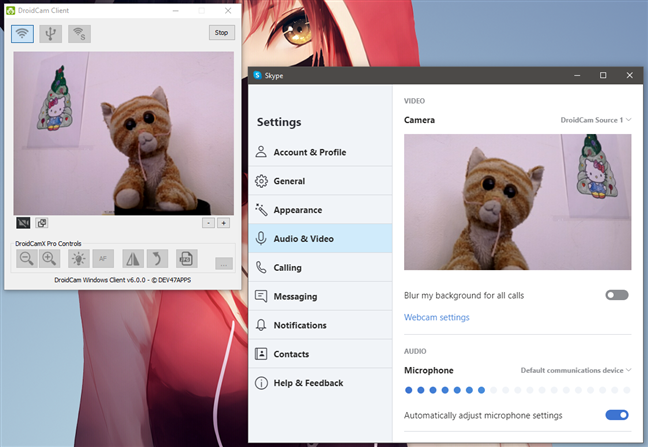
Usar un teléfono Android como cámara web en Skype para PC
Asimismo, todo lo que tienes que hacer para usar la cámara web de tu nuevo teléfono inteligente en Facebook es elegirla cuando inicias una videollamada.

Usar un teléfono Android como cámara web en Facebook Messenger en PC
Desafortunadamente, en nuestra prueba, encontramos que DroidCam no funciona con la aplicación Cámara de Windows 10. Esta aplicación no la reconoce. Sin embargo, esperamos que los desarrolladores de DroidCam puedan solucionar este problema en el futuro.
DroidCamX (versión paga de DroidCam) ofrece controles adicionales
El cliente de Windows DroidCam también incluye algunos otros botones para opciones y controles adicionales. Sin embargo, a menos que pague por la versión Pro de la aplicación de Android DroidCam Wireless Webcam , los controles adicionales están deshabilitados y no se pueden usar.
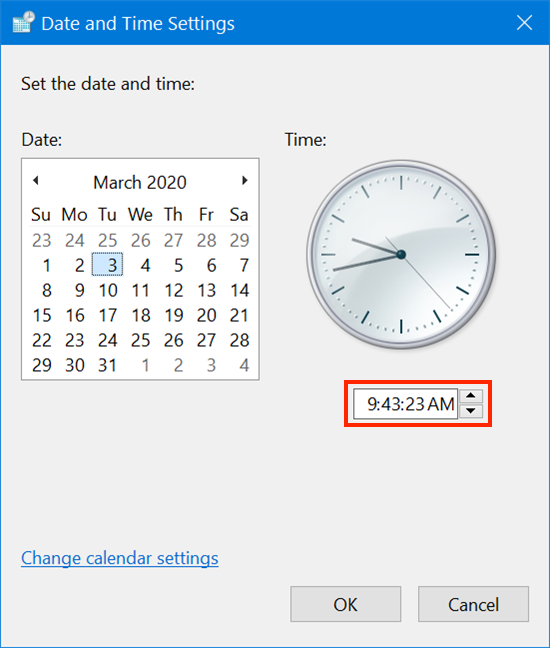
Hay opciones adicionales disponibles en DroidCamX (versión de pago)
La aplicación Windows DroidCam Client también incluye otros dos métodos de conexión diferentes entre su PC y su teléfono inteligente Android: a través de USB o mediante la creación de una conexión inalámbrica directa entre su PC con Windows y su teléfono inteligente Android. Sin embargo, el método USB se recomienda solo para usuarios avanzados porque implica el uso de las "Opciones de desarrollador" de Android, más específicamente "Depuración de USB".
¿Por qué querías usar tu teléfono Android como cámara web para tu PC?
Ahora que sabe lo fácil que es convertir su teléfono inteligente Android en una cámara web que puede usar con su computadora con Windows, ¿todavía está tentado de comprar una cámara web dedicada? ¿O preferirías seguir usando tu smartphone cada vez que necesites hacer una videollamada en tu computadora? ¿Te gusta cómo funciona DroidCam ? ¿O prefieres otra aplicación similar de Google Play Store ? Comparta sus pensamientos con nosotros en los comentarios a continuación.